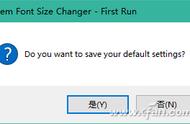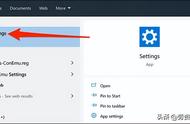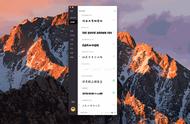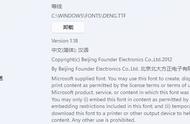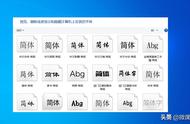我们知道,现在市面上有非常多的字体可以使用,不管是你安装的还是软件程序自动安装的,如何管理它们是个很麻烦的事。安装的字体太多,电脑要么表现不稳定,要么完全变慢。
不过,在windows10中,有一些新的方法可以在计算机上安装和管理字体。可以下载新的,查看或隐藏当前的,甚至删除那些你从未使用过的。
一、如何获得免费或高级字体?如果你的作品需要使用字体,字体来源非常多,然而,并不是每个人都买得起流行的好看的付费字体的许可证,这就是为什么你可以选择免费字体或高级字体。
一些受欢迎、信誉良好的免费字体网站包括Google Fonts,它拥有可用于Web的最大字体集,拥有900多种不同的字体类型。Fontscom和FontBundles也是多种免费字体的良好来源。
现在关于字体版权的纠纷越来越多,为了安全起见,对于一些有版权的字体,最好购买后再使用,可以在一些付费字体网站或字体开发者网站直接付费购买。
二、如何知道电脑上有哪些字体?Windows 10提供了一些工具,可以帮助用户了解计算机上安装的可用字体。
控制面板中的“字体”工具会显示计算机上安装的字体,不仅如此,还可以查看和打印任何字体的预览。
但是,通过Windows 10 1803或更高版本上的“字体”设置工具可以有更多的字体使用技巧。
用户可以在不预览的情况下查看每种字体的外观,卸载不需要的字体并从微软官方网站下载更多字体。操作方法如下:
1.打开控制面板,然后选择“外观和个性化”。
2.接下来,单击“字体”。
3.在左侧的窗格中单击“字体设置”选项。

(一)通过拖放方法安装字体
如果要通过拖放方法安装字体,Windows 10 1903更新提供了这个功能。可以转到“设置->系统->关于”来检查安装的Windows10版本。
只需要把下载的字体从文件资源管理器中拖放到“设置”窗口中的“添加字体”框中即可完成字体的安装。

(二)从微软商店下载字体
要下载所需的字体,请通过执行以下操作转到微软商店:
1.单击“开始->设置->个性化”。
2.接下来,单击“在Microsoft Store中获取更多字体”链接,打开微软商店,转到“字体”部分。